

ワニスはカラー層の上に印刷される
(オプション)
白のアンダーコートを印刷することで、メディアの色を分離したり、デザインに白を加えたりすることができる。白データは、印刷ファイルで別のレイヤー/グループとして存在する必要がある。
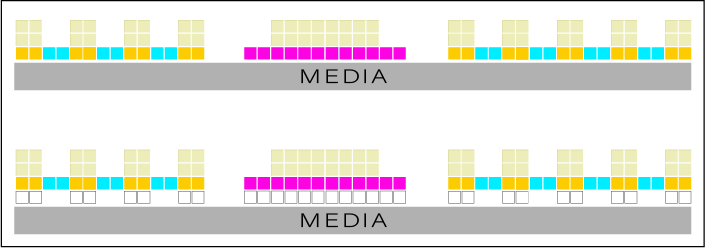
デザイン作業を始める前に、正しいカラーマネージメントに設定してください。詳細は、Adobe PhotoshopおよびIllustrator用PRISMAelevate XL Extensions を参照してください。
この手順ではPhotoshopを使用する。
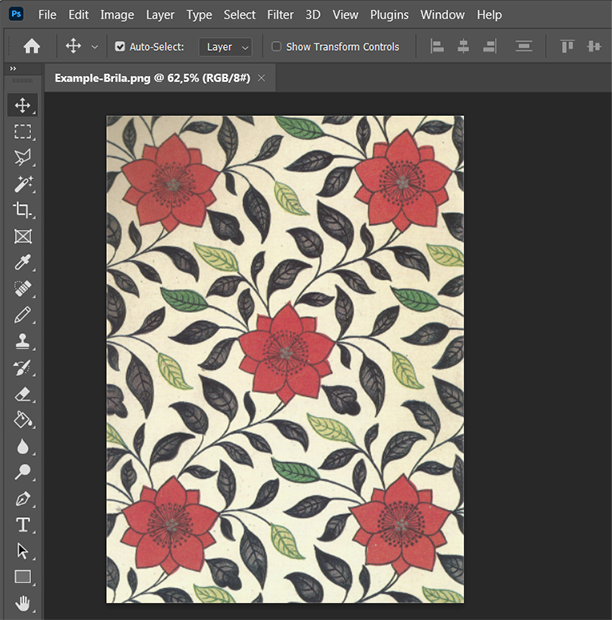
このレイヤーでエレベーションマップをデザインします。
白は傾斜せず、黒は最大傾斜です。
Brila高さマップには、完全な黒と完全な白、または完全な透明のみを使用してください。
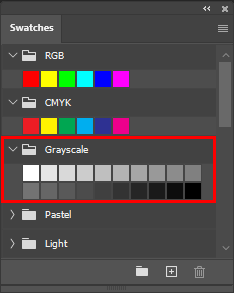
Adobe Illustratorを使用する場合は、傾斜レイヤーすべてのオブジェクトがグレースケールであることを確認してください。レイヤーすべてのオブジェクトを選択し、[Color]タブで[Grayscale]を選択します。
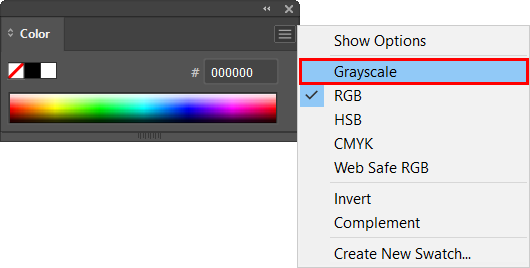
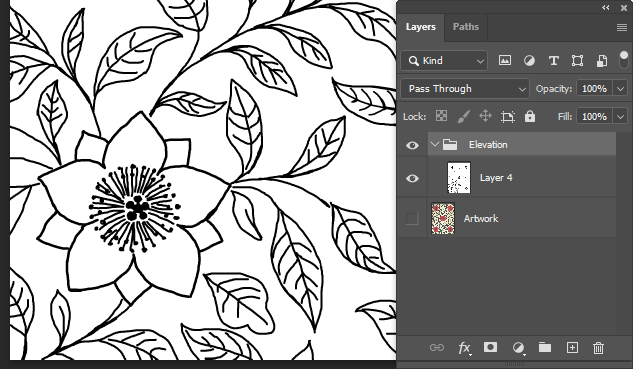
グループを作成してレイヤーを追加する。(Adobe Illustratorの場合は単一レイヤーを作成する)。
白いアンダーコートレイヤーは、完全に透明な領域と完全に黒い領域とで構成されていなければならない。
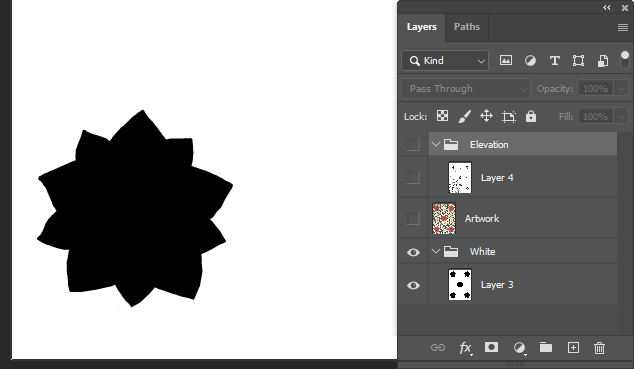
PRISMAelevate XL Extensionsを開くには、[Window] -> [Extensions (legacy)]と進みます。
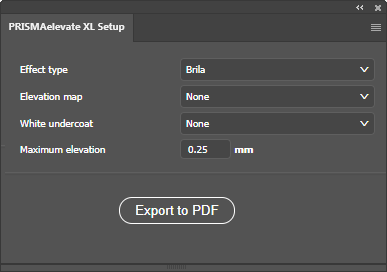
[効果の種類] .を選択する
この例ではモードを使用する:Brila.
[高度マップ] .を選択する
この例では、グループ名を 'Elevation'とした。
[白の下塗り] .を選択する
この例では、グループ名を 'White'とした。
[最大高度] を設定する
Brilaの場合、最大高さは0.25mmである。最大値を低く設定することはできるが、高く設定することはできない。エレベーションマップの黒色は、設定した最大傾斜を表している。
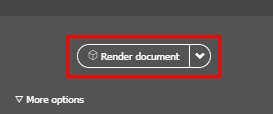
プレビューは、以下の方法で回転、シフト、または拡大/縮小することができます。
マウスの左ボタンをクリックして押し続け、プレビューを回転させる。
マウスの右ボタンをクリックして押し続け、プレビューをシフトさせる。
マウスホイールを回転させて、プレビューを拡大・縮小する。
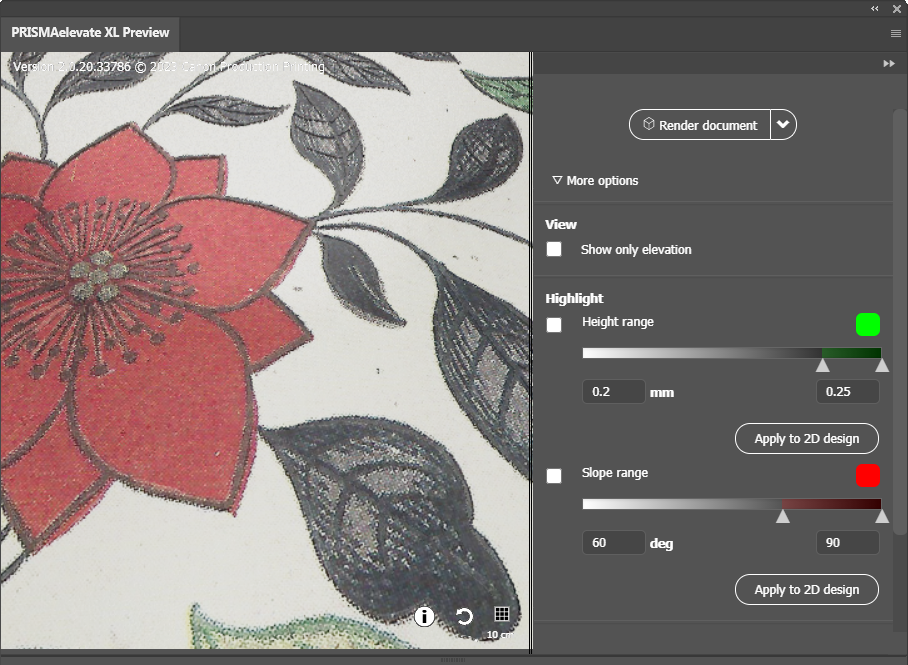
チェックボックスにチェックを入れると、デザインの傾斜のみが表示されます。
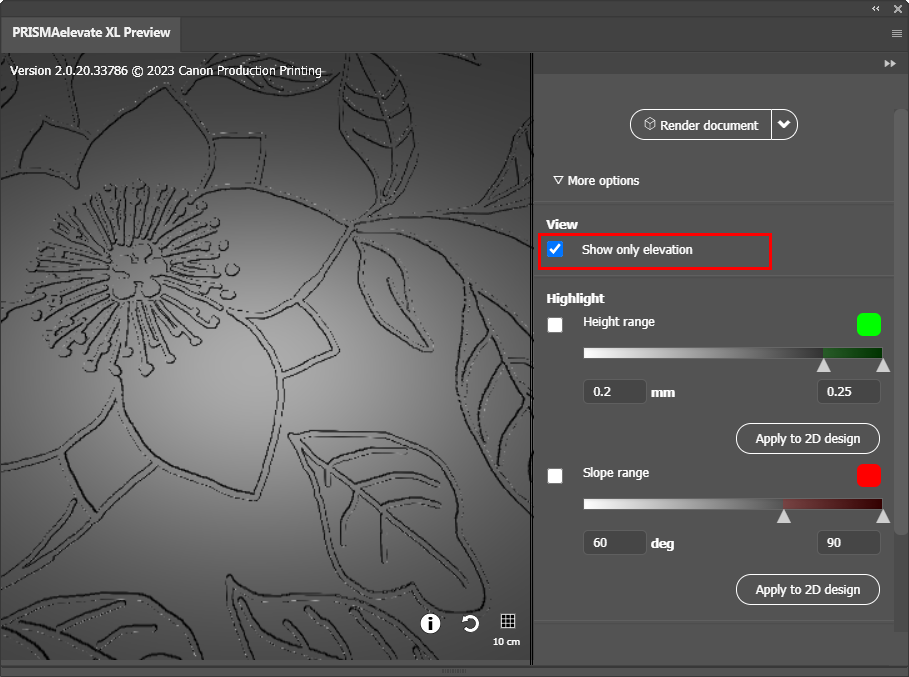
チェックボックスにチェックを入れると、任意の高さ範囲が強調表示されます。
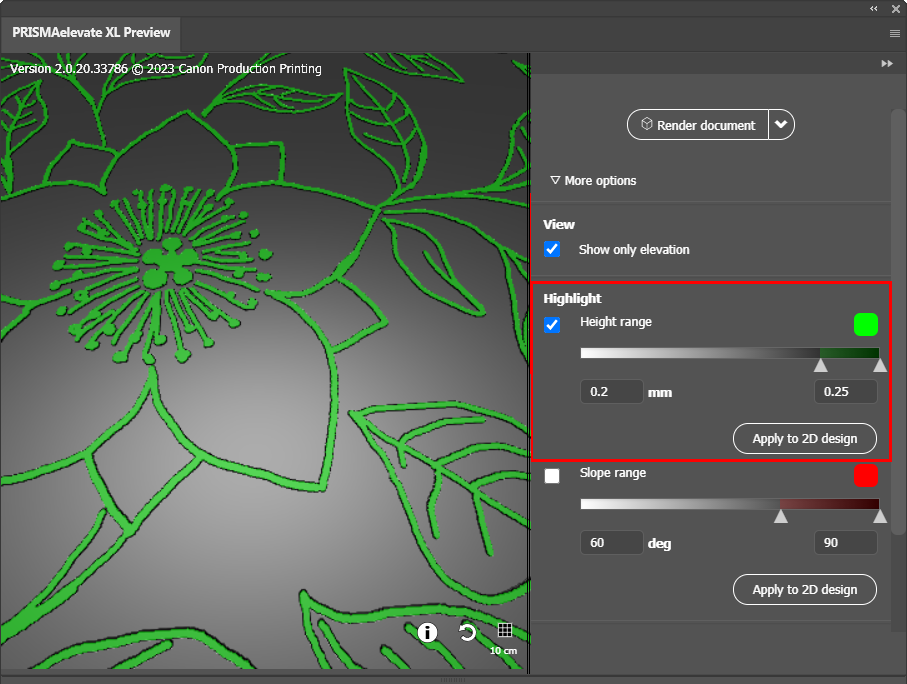
この関数は Brila デザインには関係しません。
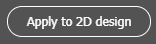
レイヤーで、デザインの望ましくない効果を特定し、変更します。[ハイライト] レイヤー/グループは最終的なデザインの一部にはなりません。
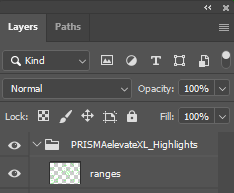
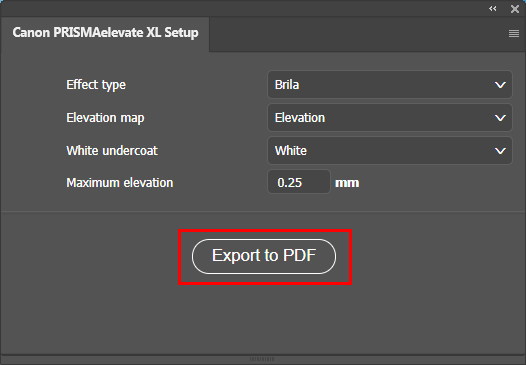
デザインに満足したら、デザインを[PRISMAelevate XL Setup]パネルの印刷可能PDFとしてエクスポートします。
予定のPDF名前をお勧めします:「名前+効果の種類+最大傾斜値」。